3. 在 ALCOM 里订阅插件库
设置镜像插件仓库
如遇任何使用问题,请首先阅读❓Q&A | VRCD 文档库,对比控制台窗口信息,查看对应解决办法。
这一部分是为了安装一些上传模型所必需的底层插件,请耐心观看。
加速官方包【必读】
1、点击左侧软件包,取消官方与精选的勾选框。
2、点击这里,并允许弹出窗口。
3、回到 ALCOM ,点击添加存储库
4、点击这里,同样允许弹出窗口,之后返回 ALCOM 点击添加存储库。
5、接下来您便可以正常使用 ALCOM 来下载和更新 VRChat SDK,自动装配 Unity 项目
加速第三方包【选读】
本选读部分使用 poiyomi 作为示例
1、请首先安装,并按加速官方包流程配置好ALCOM
2、访问 vcc.vrczh.org,查找您想订阅的 vpm 包,并点击添加到 VCC
3、同意弹出窗口,并返回 ALCOM,点击订阅仓库
4、接下来您便可以正常使用 ALCOM 来下载和更新 VRChat SDK,自动装配 Unity 项目
订阅第三方包时,请确保您已退订了同名/同功能的 vpm 包。
如这个例子,您应当取消订阅 Poiyomi's VPM Repo。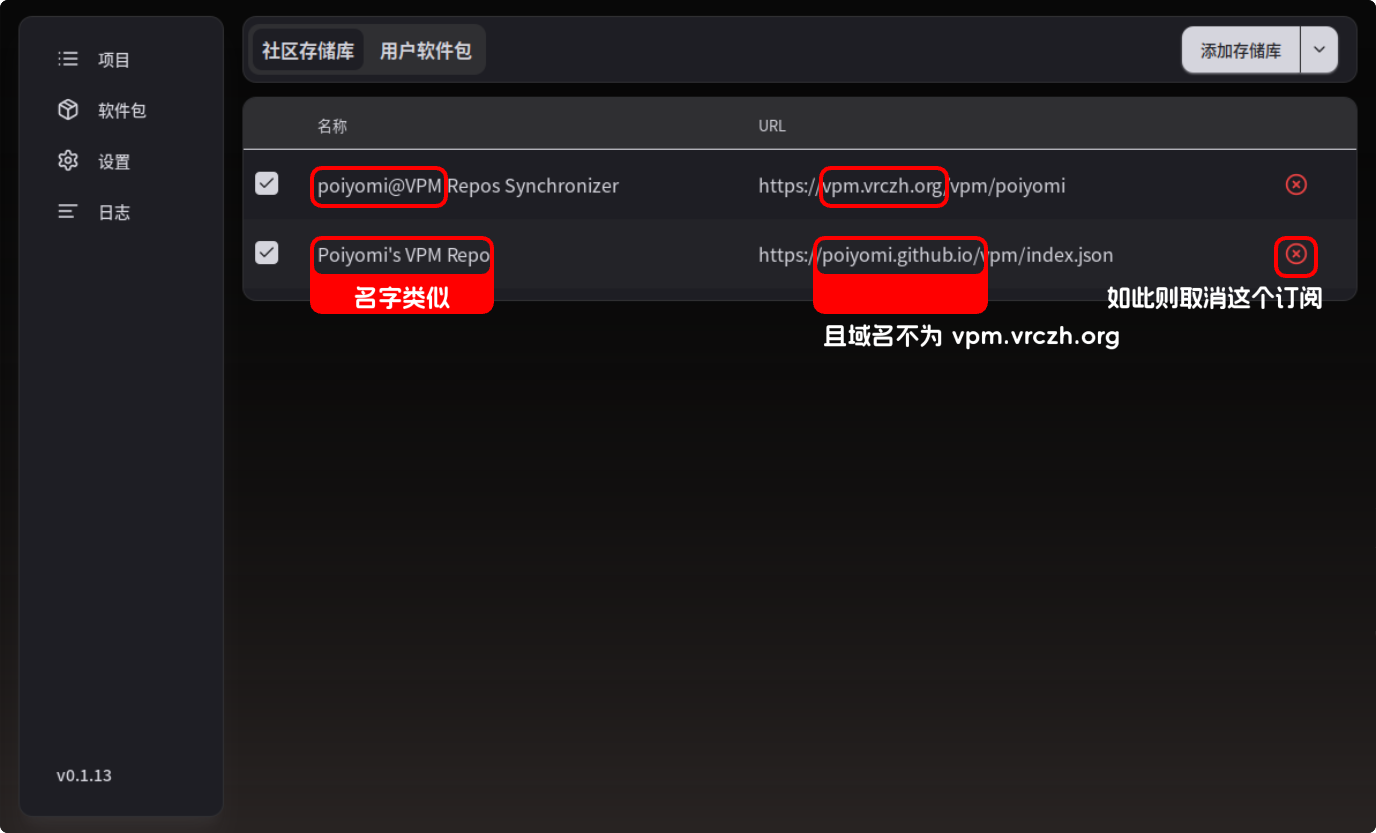

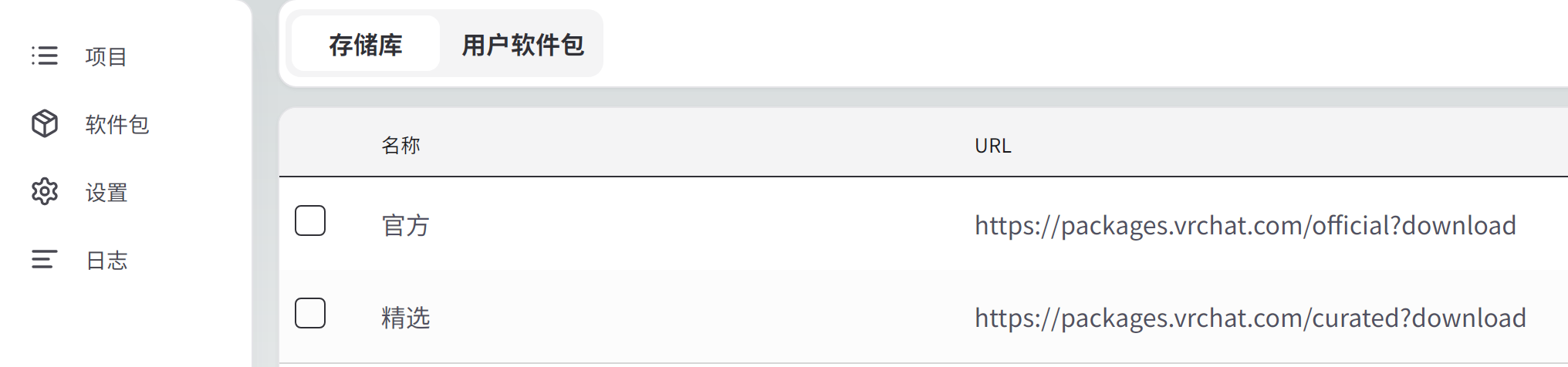
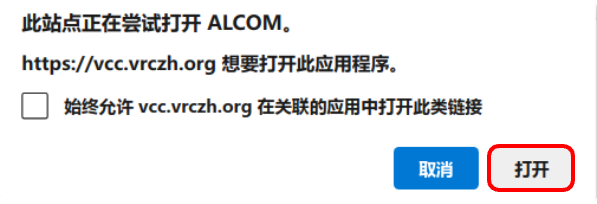
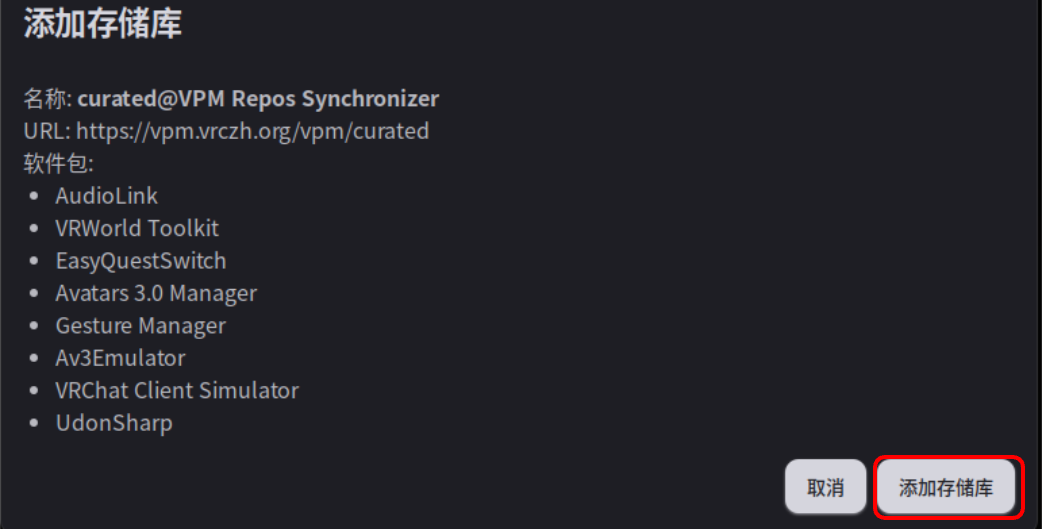
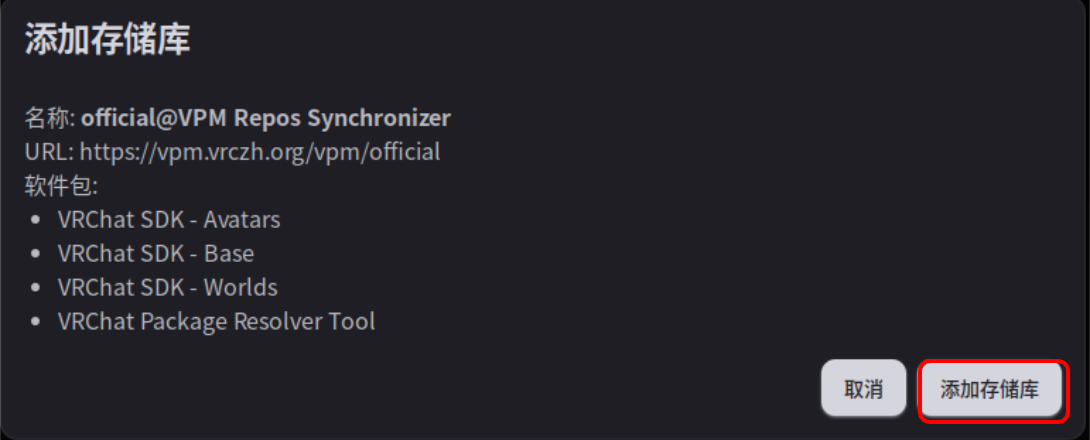
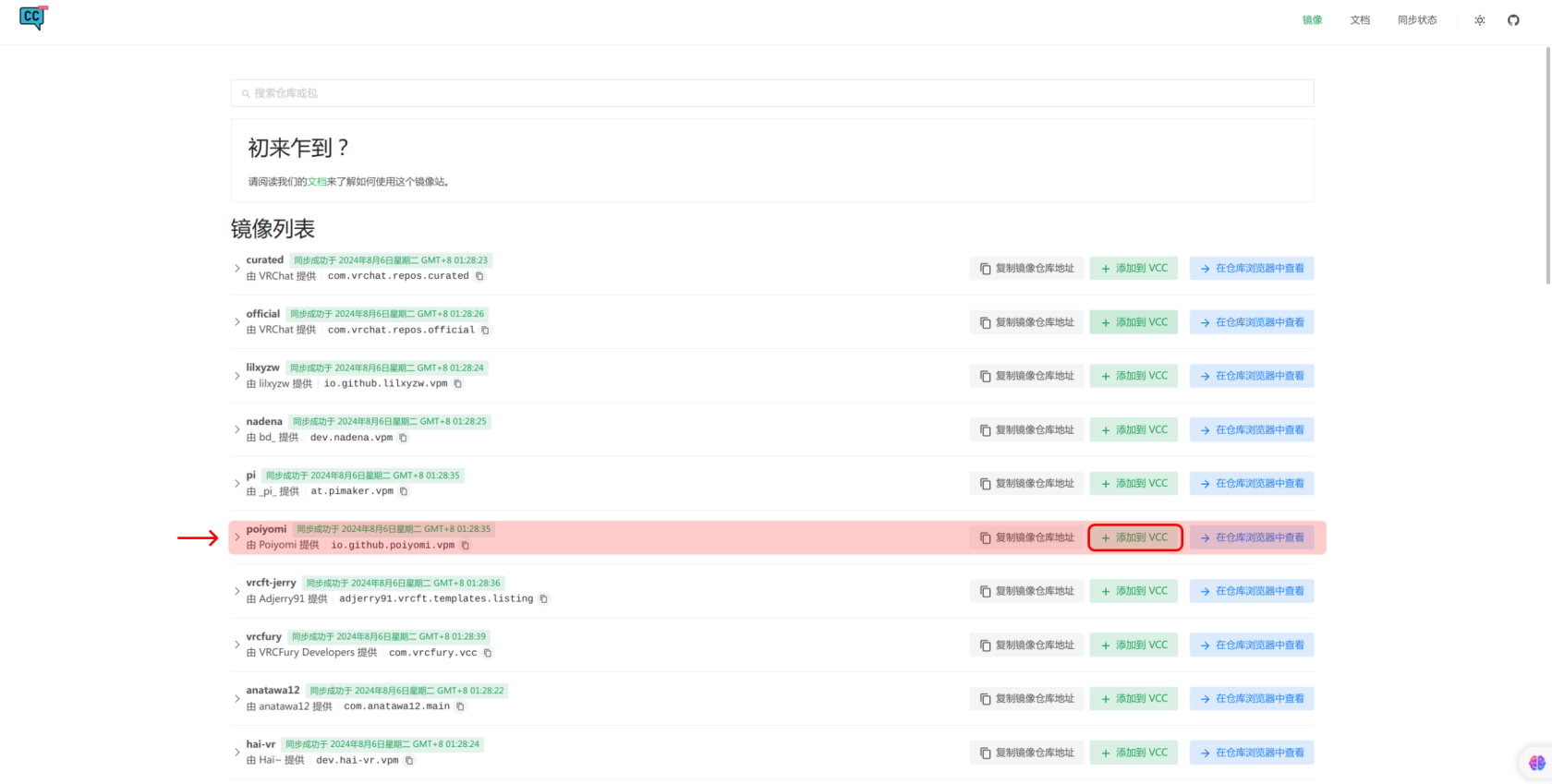
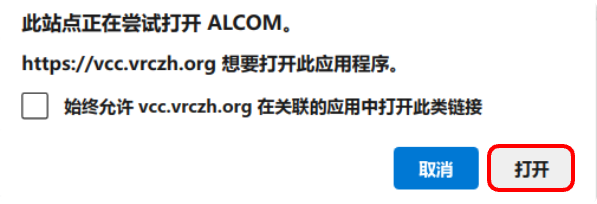
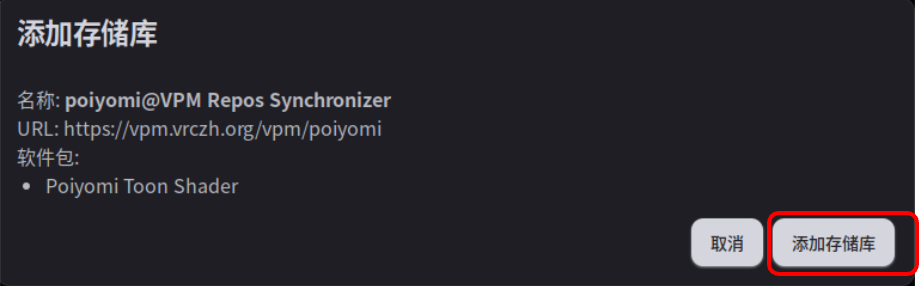
No comments to display
No comments to display